Nel mondo dell'E-commerce è essenziale avere un sito web professionale e accattivante per attirare e mantenere i clienti. Un elemento importante sono le pagine che forniscono informazioni, offrono possibilità di contatto e rafforzano la fiducia dei clienti. In questo tutorial imparerai come creare facilmente ed efficacemente pagine su Shopify. Tutti i passaggi vengono spiegati in modo chiaro e comprensibile, in modo da poter ottimizzare il tuo negozio Shopify.
Principali conclusioni
Scoprirai come:
- Creare rapidamente pagine come l'Informativa e le pagine di contatto,
- Modificare contenuti delle pagine,
- Impostare le opzioni di visibilità per le pagine.
Istruzioni passo dopo passo
1. Panoramica sui post del blog
Prima di procedere con la creazione di pagine su Shopify, diamo uno sguardo alla sezione dei post del blog. Questa si trova nella bacheca di Shopify sotto Post del blog. Qui puoi visualizzare tutti i tuoi post precedenti.
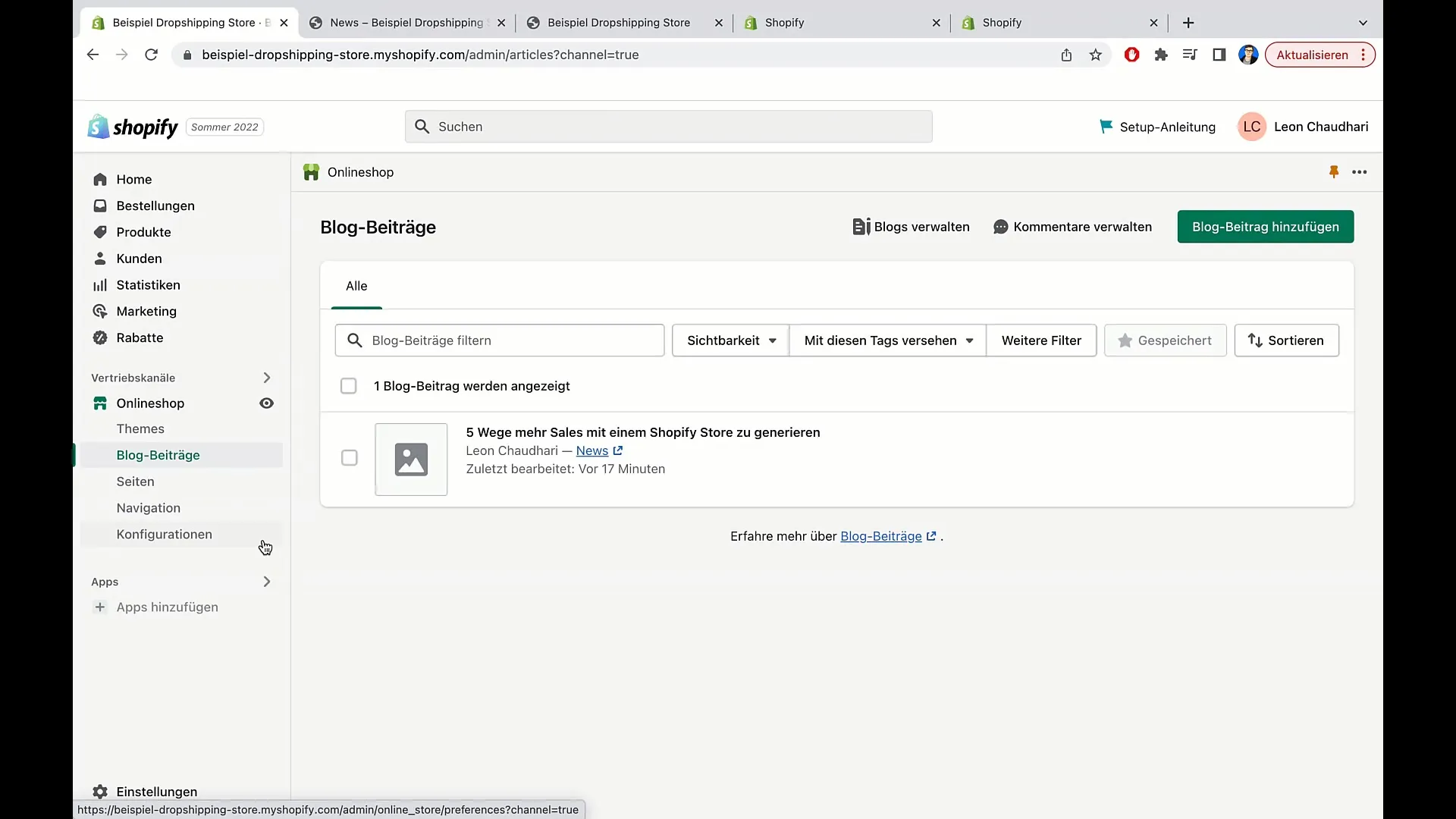
Inoltre, hai la possibilità di filtrare i post per trovare rapidamente informazioni rilevanti. Puoi cercare specifici termini qui, cambiare la visibilità dei post o ordinare la lista per autore o data.
2. Creazione di una pagina di contatto
Per creare una nuova pagina, troverai nel tuo Shopify-Dashboard la voce Pagine. Qui puoi gestire le pagine già esistenti o crearne di nuove. Iniziamo creando una pagina di contatto.
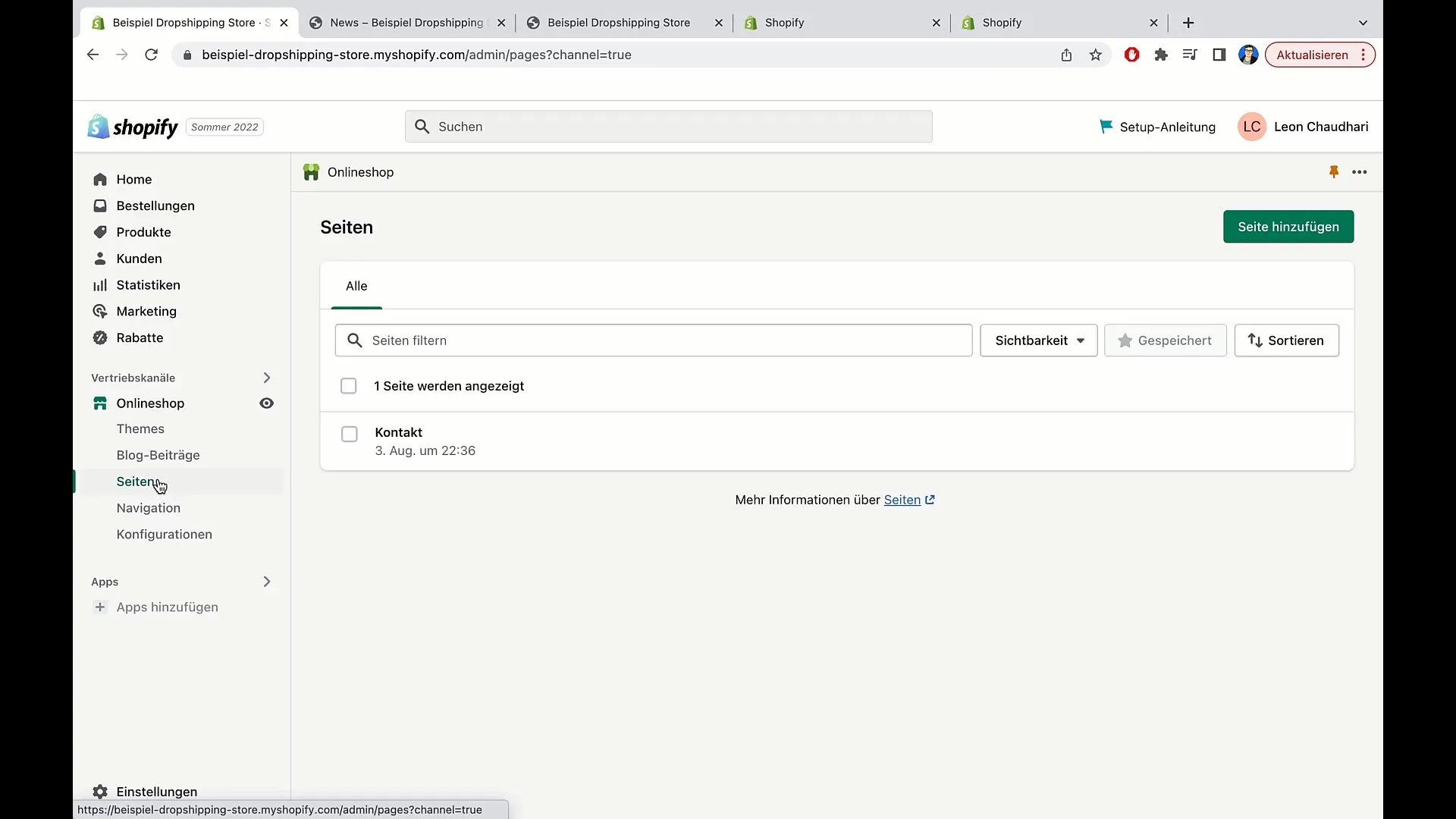
Fai clic su Aggiungi pagina. Ti verrà chiesto di inserire un titolo per la pagina. Ad esempio: "Contatto". In questa sezione puoi ora aggiungere anche il contenuto, facciamo spazio per l'inserimento.
Nel passaggio successivo, salva semplicemente la pagina facendo clic su Salva. Il contenuto verrà quindi pubblicato e potrai apportare modifiche in qualsiasi momento.
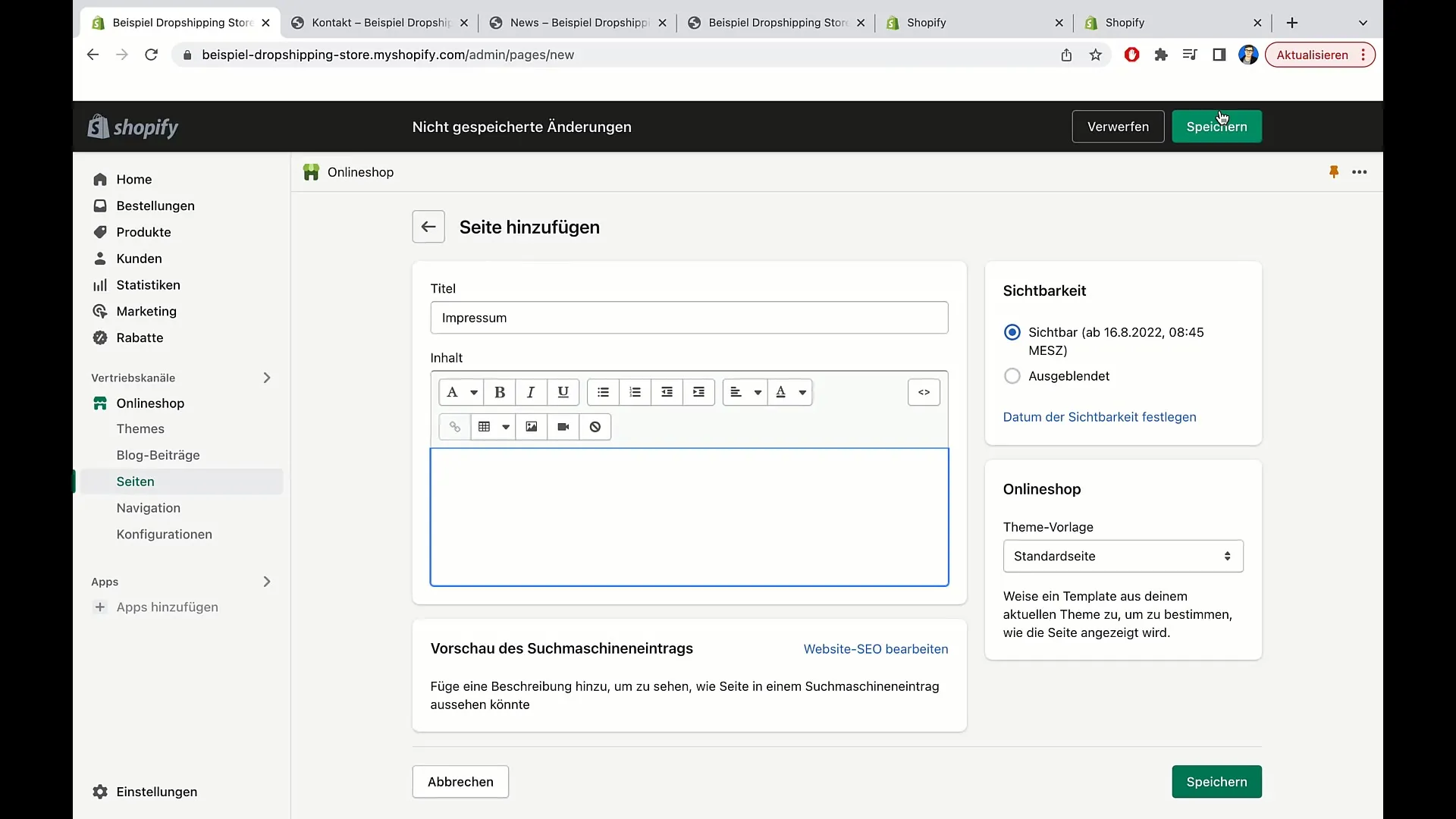
3. Modifica dei contenuti
Può succedere che le modifiche alla pagina richiedano un po' di tempo per essere effettive. Pertanto, se non vedi aggiornamenti immediati durante la modifica della tua pagina di contatto, mantieni la calma – spesso ci vogliono solo pochi secondi o minuti.
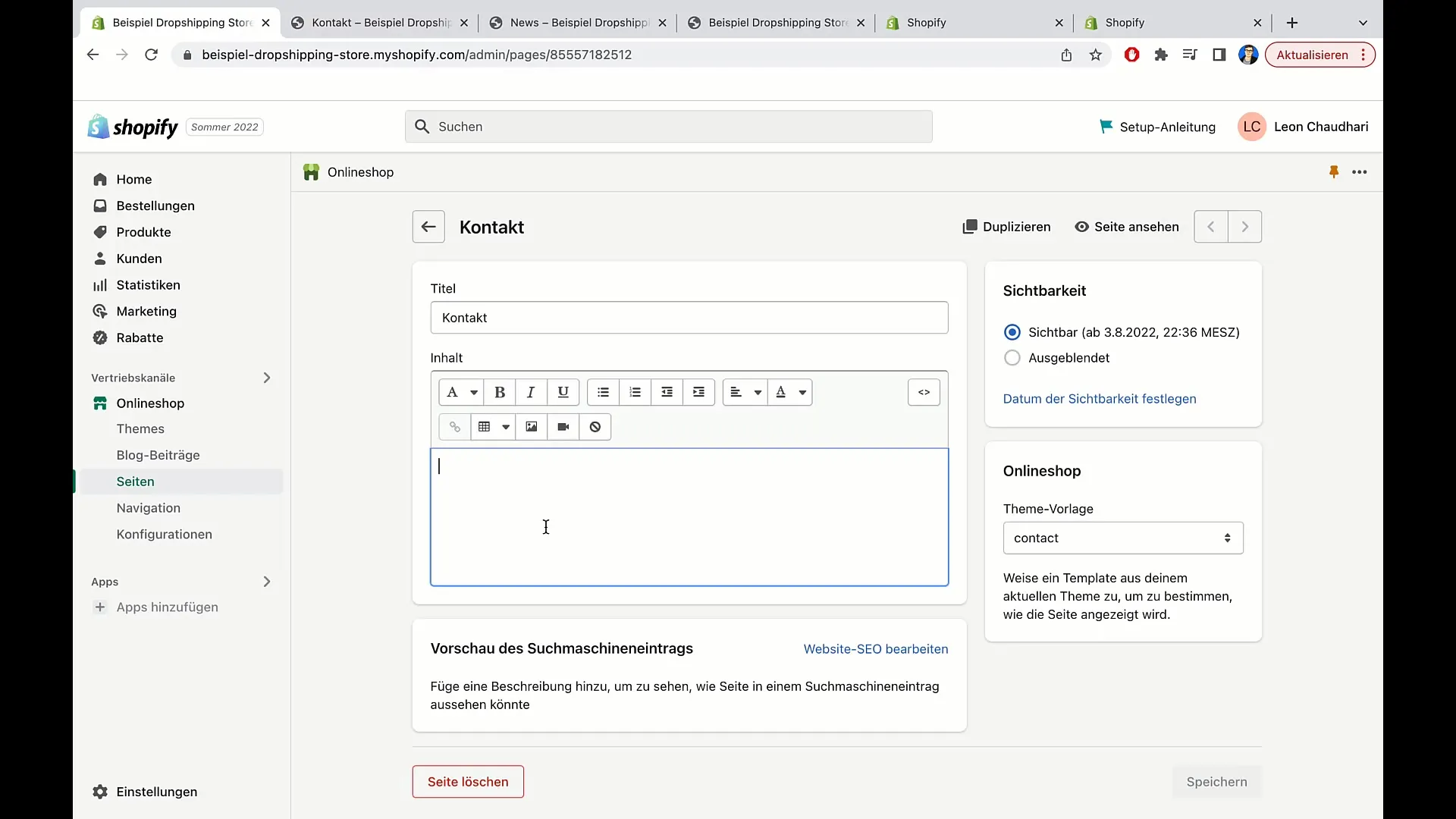
Per verificare il contenuto della pagina, ricarica semplicemente la pagina e dovresti vedere le modifiche. Se le modifiche non vengono visualizzate dopo un tempo ragionevole, verifica di aver salvato correttamente la pagina.
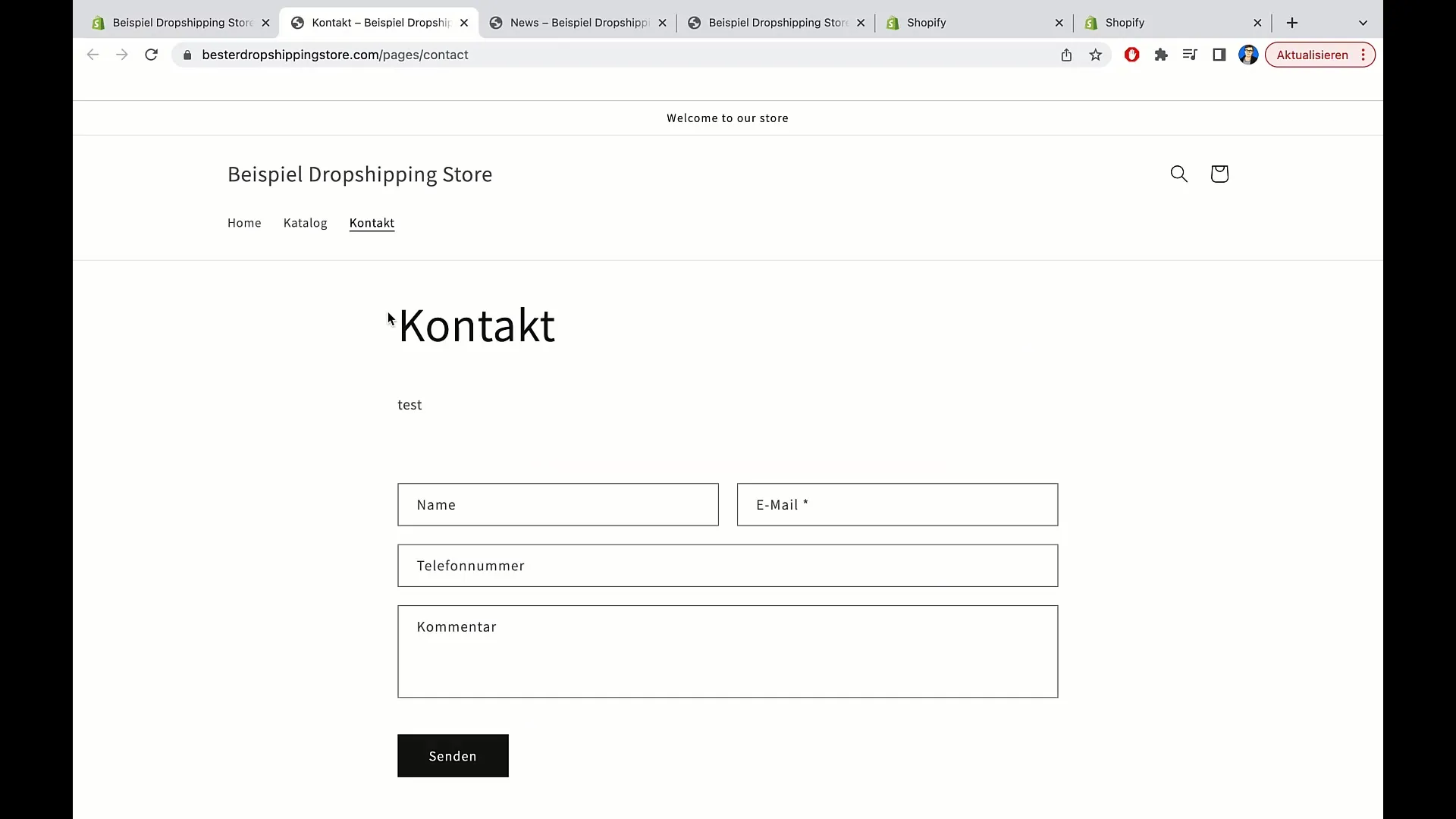
4. Aggiunta di ulteriori pagine
Dopo aver creato la tua pagina di contatto, puoi aggiungere altre pagine. Un esempio comune è una pagina di Impressum. Torna alla tua area Pagine e fai clic su Aggiungi pagina.
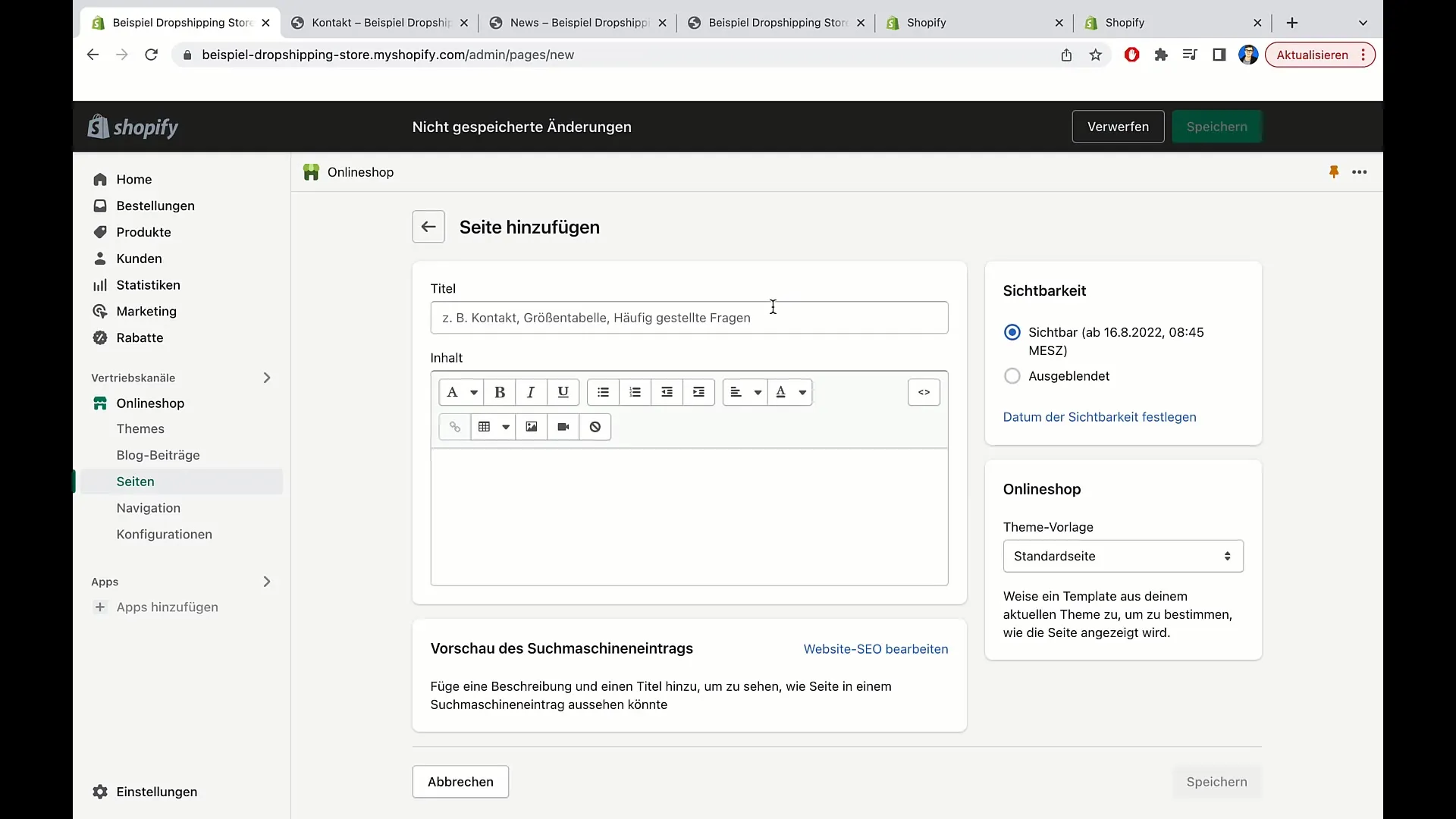
Inserisci come titolo "Impressum". Qui puoi inserire tutte le informazioni necessarie per l'Impressum, che sono legalmente richieste. Anche questa pagina la salvi con un clic su Salva.
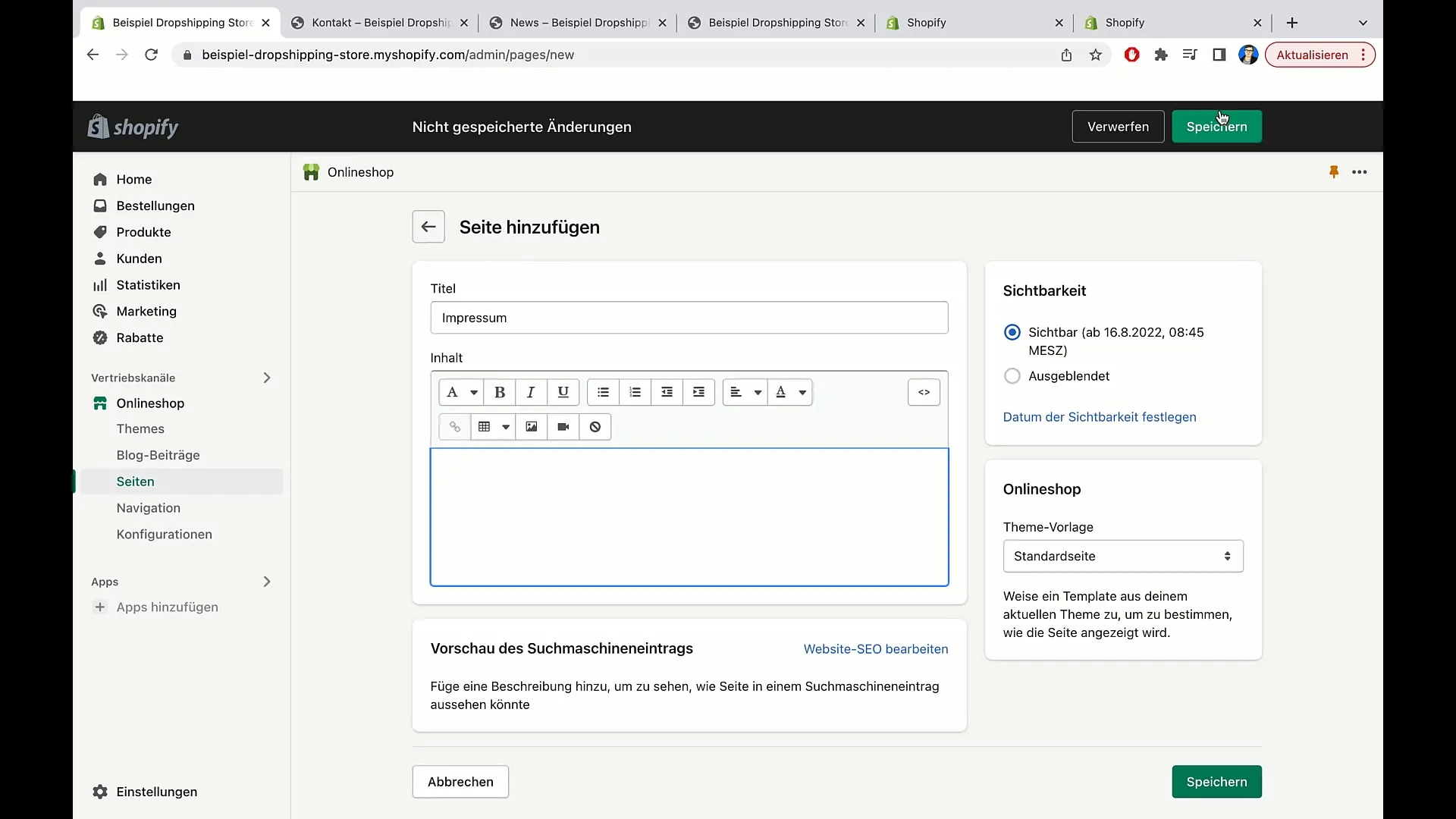
5. Visibilità delle pagine
Creando una nuova pagina, hai anche la possibilità di impostare la visibilità. Ad esempio, puoi decidere che la pagina debba essere visibile solo a partire da una certa data. Qui puoi scegliere data e ora nel campo di visibilità.
Consiglio di impostare la visibilità su "Immediatamente" se desideri pubblicare la pagina immediatamente.
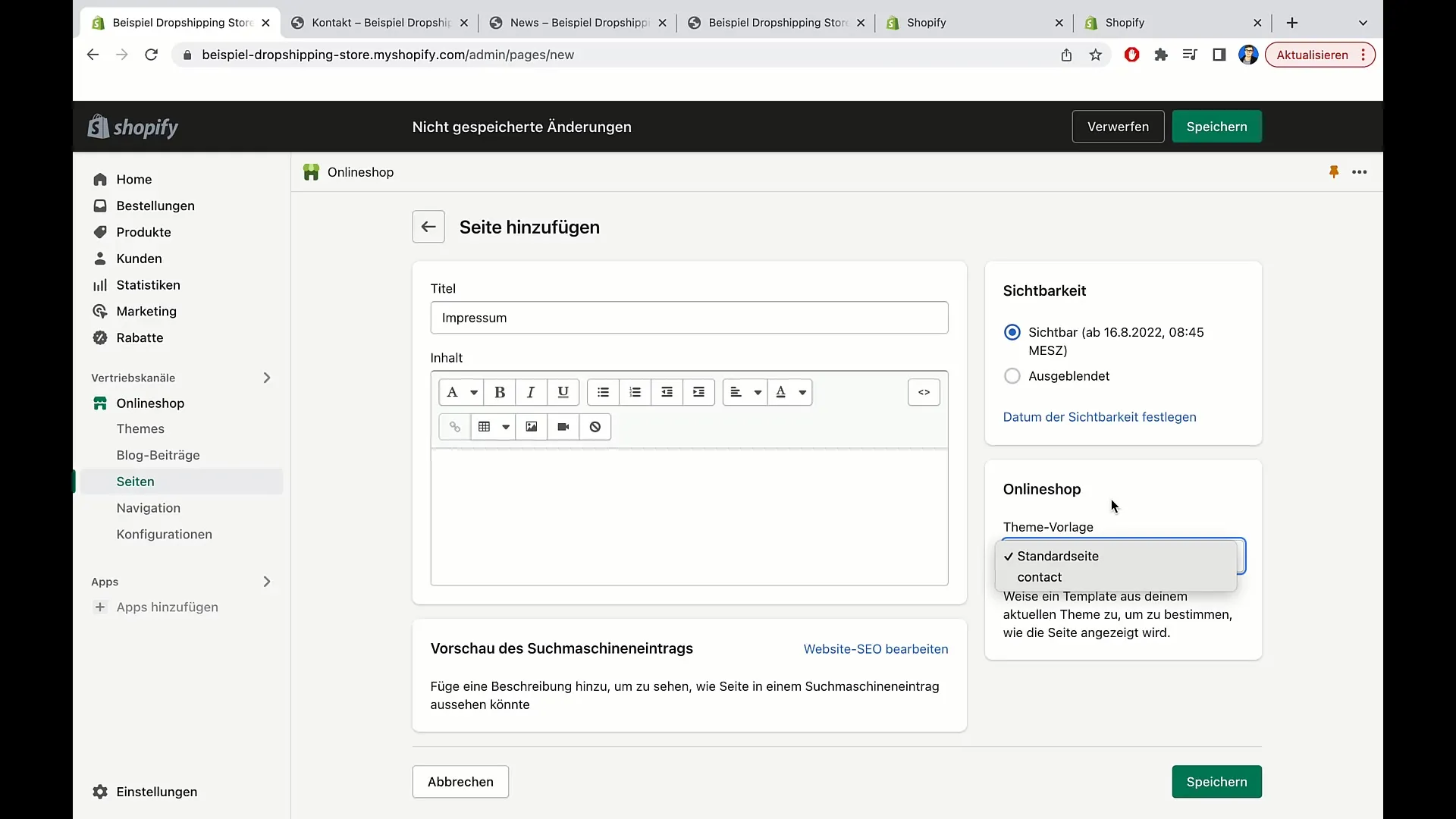
6. Scegliere modelli di pagine
Shopify ti offre la possibilità di selezionare modelli per le tue pagine. Puoi scegliere tra una pagina standard o una pagina di contatto. La pagina standard è ideale se desideri fornire informazioni generali, mentre la pagina di contatto include già un modulo per le richieste dei clienti.
Se scegli la pagina standard, puoi personalizzare il titolo della pagina e il contenuto secondo i tuoi desideri.
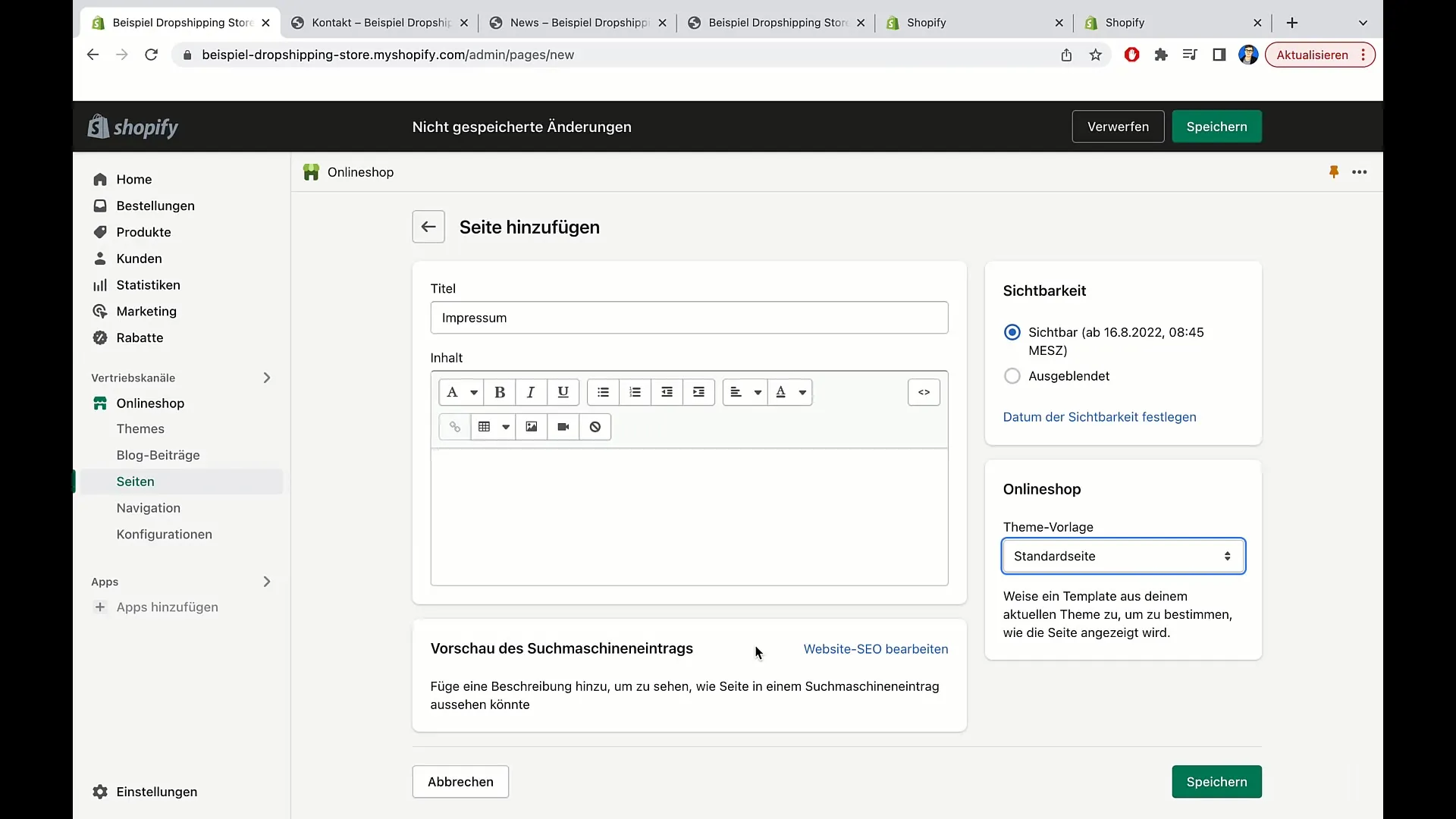
Offri anche qui la possibilità di ottimizzazione per i motori di ricerca (SEO) compilando il titolo e la descrizione.
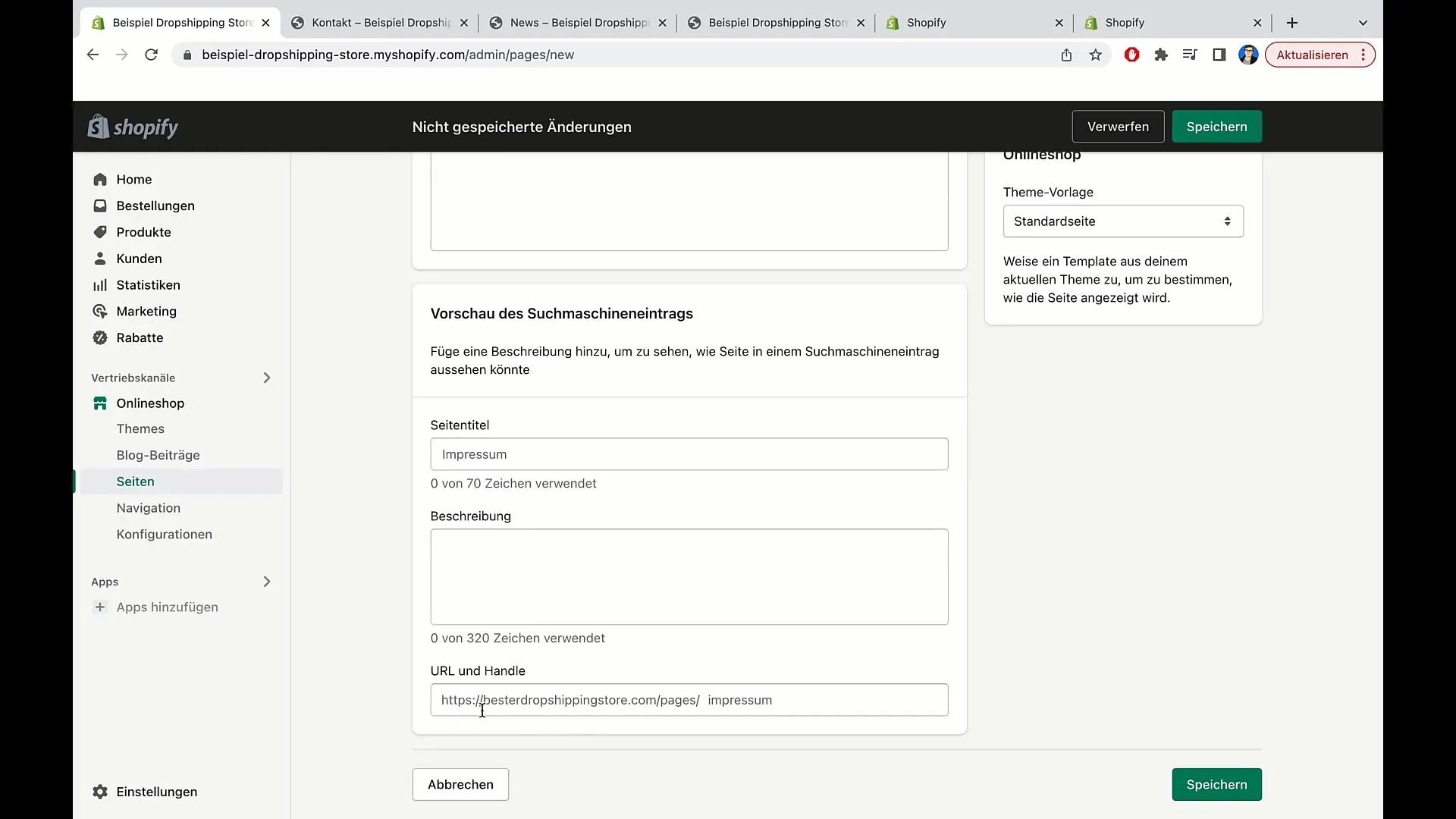
7. Conclusione della modifica
Dopo aver inserito tutte le informazioni desiderate, premi Salva per confermare le modifiche. Ora la nuova pagina verrà elencata nella sezione pagine del tuo cruscotto Shopify.
Quando successivamente visualizzi la pagina, dovrebbe mostrare esattamente il contenuto che hai inserito.
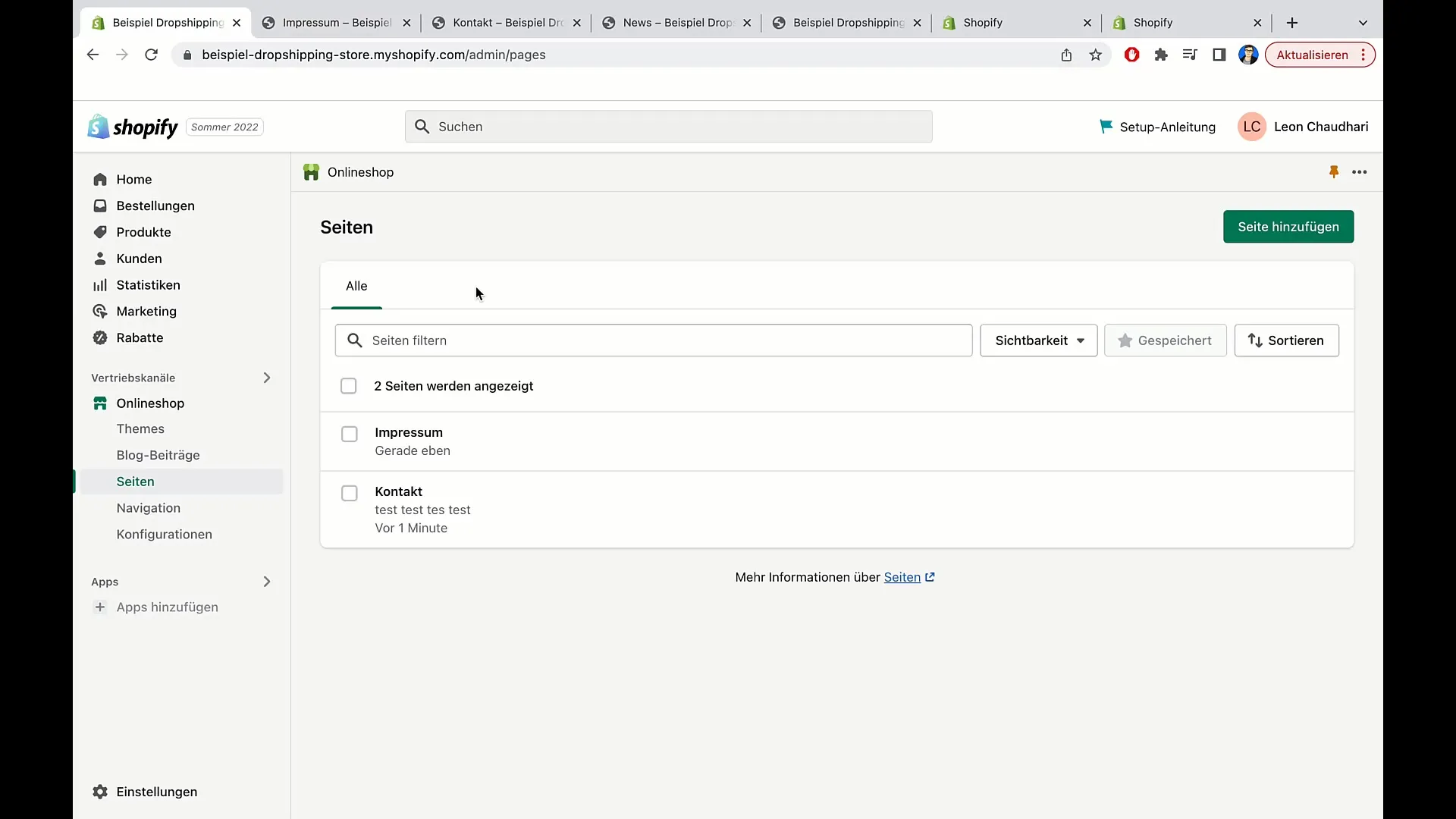
Riassunto
In questo tutorial hai imparato come creare facilmente pagine in Shopify e modificare i tuoi contenuti. Hai capito quanto siano importanti la visibilità e la scelta dei modelli. Con queste conoscenze puoi dare una struttura professionale al tuo negozio online, che aiuta i visitatori a trovare facilmente le informazioni di cui hanno bisogno.
Domande frequenti
Come accedo all'area pagine su Shopify?Trovi l'area pagine nel cruscotto di Shopify sotto la voce Pagine.
Posso modificare la visibilità di una pagina?Sì, puoi impostare la visibilità immediata o in una data specifica.
Qual è la differenza tra una pagina standard e una pagina di contatto?La pagina standard è pensata per informazioni generali, mentre la pagina di contatto offre un modulo per le richieste dei clienti.
Quanto tempo ci vuole affinché le modifiche alla mia pagina siano visibili?Le modifiche dovrebbero essere visibili entro pochi minuti, ma talvolta potrebbe richiedere un po' più tempo.


